يدعم تطبيق YouTube iPhone الآن iMessage. لذلك ، يمكنك مشاركة مقاطع فيديو YouTube المفضلة لديك مباشرةً من داخل iMessage على iPhone و iPad.
يسمح لك تطبيق YouTube iMessage بالوصول السريع إلى مقاطع الفيديو التي شاهدتها مؤخرًا. بالإضافة إلى ذلك ، يتيح لك أيضًا البحث عن الأشخاص الذين ترغب في مشاركتهم دون الحاجة إلى مغادرة المحادثة. تابع القراءة لتجد كيف تعمل!

كيفية إرسال مقاطع فيديو YouTube من تطبيق iMessage على iPhone و iPad
الخطوة 1. قم بتشغيل تطبيق الرسائل على جهاز iOS الخاص بك.
الخطوة 2. اضغط على أيقونة متجر التطبيقات.

الخطوه 3. الآن ، حدد موقع تطبيق YouTube في درج التطبيق وانقر فوقه.
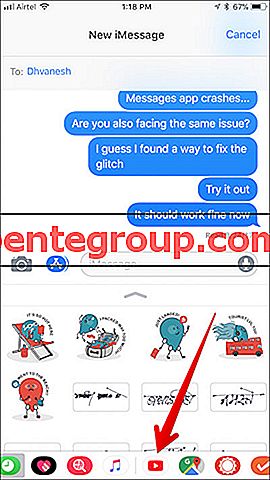
ملاحظة: فقط في حالة عدم رؤية التطبيق في درج التطبيق ، انقر فوق الزر "المزيد" الموجود في أقصى اليمين → انقر فوق الزر " تحرير" → ثم قم بالتبديل بين التبديل بجوار YouTube. (انتقل إلى هنا لتخصيص درج تطبيق iMessage تمامًا.)
الخطوة رقم 4. بعد ذلك ، تحقق من مقاطع الفيديو التي شاهدتها مؤخرًا أو ابحث في مقطع الفيديو الذي تريد إرساله.

الخطوة رقم 5. بمجرد العثور على الفيديو ، اضغط عليه ثم اضغط على زر الإرسال.

هذا هو!
ملاحظة: إذا لم يكن صديقك مثبتًا على هذا التطبيق على أجهزته ، فسيحصل على الرسالة مع صورة الفيديو المصغرة. عند النقر على الرابط ، سيُطلب منهم تثبيت التطبيق.
الآن ، يحتاج صديقك فقط إلى النقر فوق الارتباط الموجود في الرسالة لتشغيل الفيديو المضمّن دون الحاجة إلى إنهاء التطبيق.
عندما ينقر المستلم على الفيديو ، وسيتم فتحه في مشغل بملء الشاشة مع عناصر التحكم في التشغيل ، شاهد الزر لاحقًا ومقاطع الفيديو الموصى بها ، بالإضافة إلى زر "فتح التطبيق" للتوجه مباشرةً إلى YouTube.
رمز الصوت في الزاوية العلوية اليمنى لكتم الصوت أو كتمه. افتراضيًا ، يتم كتم صوت مقاطع الفيديو المضمنة. وبالتالي سيتعين على المستلم النقر فوقه لإلغاء كتم الصوت.
كيفية إرسال أشرطة فيديو يوتيوب من خلال الرسائل النصية على iPhone و iPad
أثناء مشاهدة مقطع فيديو جميل ، إذا كنت ترغب في مشاركته مع أصدقائك باستخدام تطبيق الرسائل ، فيمكنك إنجازه من تطبيق YouTube نفسه.
الخطوة 1. شغّل تطبيق YouTube على جهاز iOS وافتح الفيديو الذي تريد إرساله.
الخطوة 2. بعد ذلك ، تحتاج إلى النقر فوق خيار المشاركة .
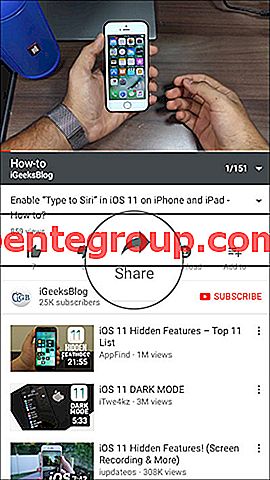
الخطوة 2. الآن ، حدد الرسائل من القائمة.
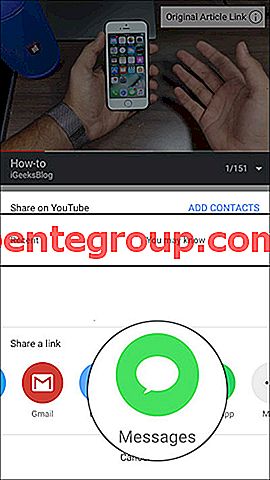
بعد ذلك ، سيتعين عليك كتابة رقم الهاتف أو عنوان البريد الإلكتروني الذي يدعم iMessage في حقل TO. أو فقط ابدأ في كتابة اسم الشخص ثم حدده من جهات الاتصال. يمكنك أيضًا كتابة رسالة رائعة إذا أردت. ثم ، اضغط على زر الإرسال.
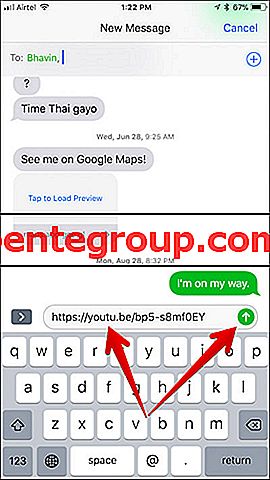
ملاحظة: هناك شيء واحد تحتاج إلى معرفته أنه إذا كان صديقك لا يستخدم iMessage ، فسيتلقى رابطًا في رسالة SMS / MMS.
هناك طريقة أخرى (موجودة منذ فترة طويلة) يمكنك من خلالها مشاركة الفيديو عبر iMessage. للقيام بذلك ، ما عليك سوى نسخ رابط الفيديو → الصقه في حقل النص في تطبيق الرسائل ومشاركته مع صديقك كالمعتاد.
تغليف
يحتوي YouTube for iOS على عدد قليل من الميزات الرائعة مؤخرًا. بعض الأشياء الرائعة التي أعجبتني هي القدرة على التحكم في سرعة التشغيل وشاشة iPhone / iPad مباشرة على YouTube مباشرة.
إذا كنت قد أحببت هذا المنشور ، فقد ترغب في اللحاق بهذه أيضًا:
- كيف تلعب أشرطة فيديو يوتيوب في الخلفية
- كيفية تمكين الوضع المقيد على يوتيوب
- كيفية إزالة غير متصل يوتيوب فيديو
هل أعجبتك هذه التدوينة؟ قم بتنزيل تطبيقنا والبقاء على اتصال معنا عبر Facebook و Twitter و Google Plus لقراءة المزيد من هذه الأدلة المفيدة.












